Du kan starte med at rydde din browsers cache
- Hvis du støder på denne 401-fejl, skal du sørge for, at du bruger den seneste version af din IPTV-udbyders app eller software.
- Vridning af legitimationsoplysninger, en række forbindelsesproblemer og problemer med din udbyder kan udløse fejlen for de fleste brugere.
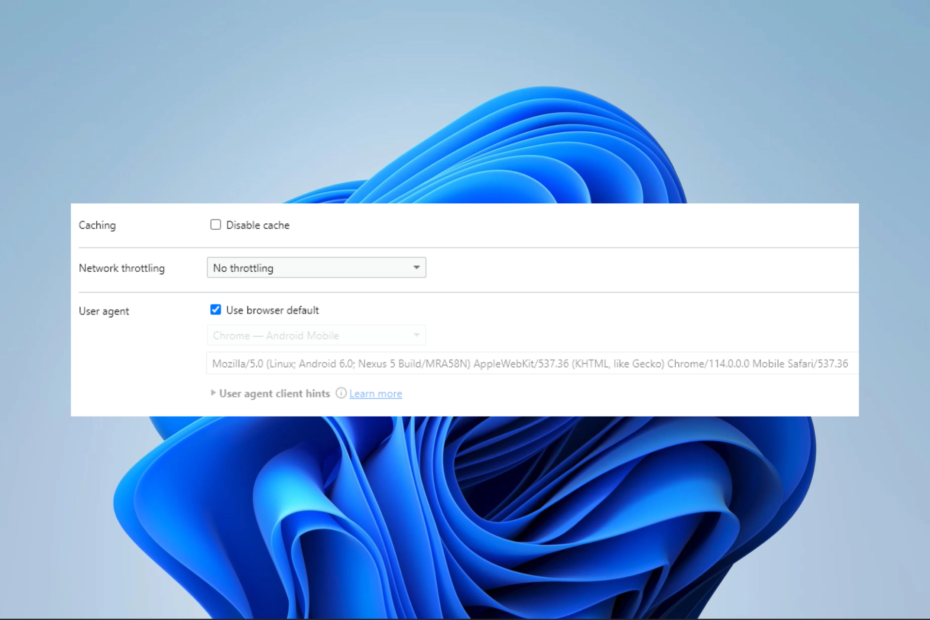
xINSTALLER VED AT KLIKKE PÅ DOWNLOAD FIL
- Download Fortect og installer det på din pc.
- Start værktøjets scanningsproces at lede efter korrupte filer, der er kilden til dit problem.
- Højreklik på Start reparation så værktøjet kunne starte fikseringsalgoritmen.
- Fortect er blevet downloadet af 0 læsere i denne måned.
IPTV eller Internet Protocol Television leverer videoindhold som tv-programmering ved hjælp af internetprotokolpakken over et pakkekoblet netværk. Nogle få brugere har optaget en IPTV 401 fejlkode.
Denne guide viser dig nogle af de bedste måder at løse det på. Du kan også overveje at læse vores anden guide for at finde den bedste IPTV-softwaremuligheder til Windows.
Hvad er fejlkode 401 på IPTV?
Denne HTTP-statuskode viser mangel på gyldige godkendelsesoplysninger for målressourcen. Det er forårsaget af følgende:
- Forkert brugernavn eller kodeord.
- Udløbet brugerlegitimationsoplysninger.
- Forskellige forbindelsesproblemer.
- Problemer med IPTV-udbyderen.
Du kan overveje vores anden guide, som diskuterer detaljerede løsninger, hvis IPTV virker ikke.
Hvordan retter jeg fejlkode 401 på IPTV?
Før du gennemgår de vigtigste løsninger, kan du prøve disse løsninger:
- Dobbelttjek det brugernavn eller den adgangskode, du har indtastet.
- Genstart din IPTV-enhed og router.
- Deaktiver VPN'er og annonceblokkere på din computer.
Hvis fejlen fortsætter, skal du fortsætte til nedenstående løsninger.
1. Ryd din cache og dine cookies
- Start din browser.
- Trykke Ctrl + Flytte + Del for at åbne browserens dataindstillingsside.
- Vælg en Tidsinterval, marker alle afkrydsningsfelterne, og klik på Slet data knap.
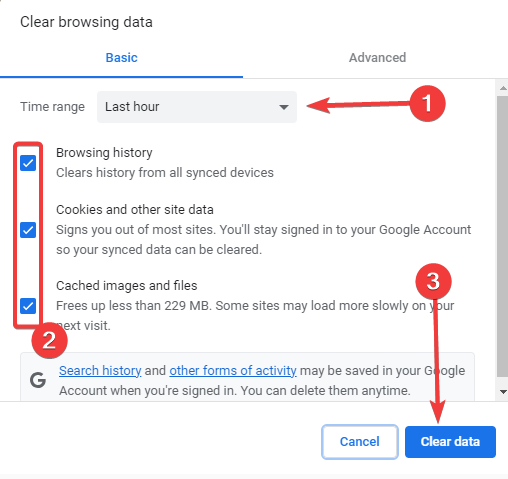
- Til sidst skal du kontrollere, at det retter fejlkoden 401 på IPTV.
2. Geninstaller IPTV-udbyderens app
- Trykke Windows + R at åbne Løb dialog.
- Type appwiz.cpl og ramte Gå ind.
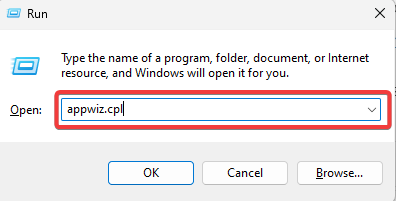
- Vælg din IPTV-udbyderens app og klik på Afinstaller knap.
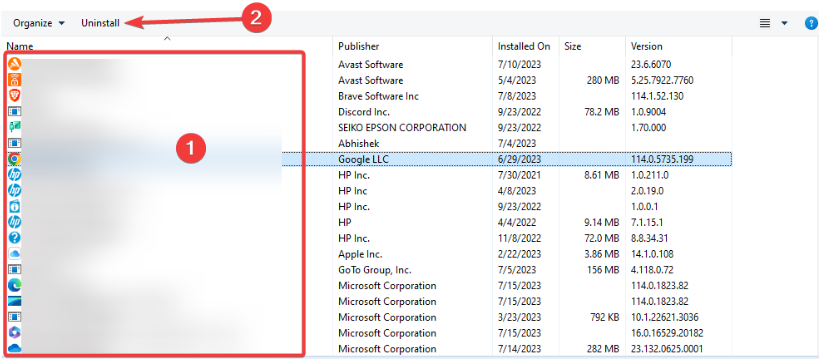
- Når afinstallationen er fuldført, skal du genindlæse og installere appen, og derefter kontrollere, om den løser fejlkoden 401 på IPTV.
- IPTV-fejlkode 403: Sådan repareres det hurtigt
- Epson Scan 2 Ikke nok hukommelsesfejl: Sådan rettes det
3. Skift din brugeragent
- Klik på de tre prikker i øverste højre hjørne i din browser, vælg Flere værktøjer, derefter Udvikler værktøjer.
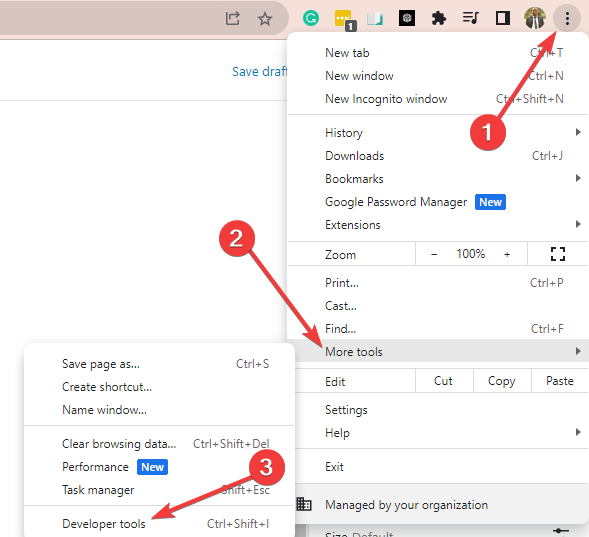
- Vælg dev tools ellipser, klik Flere værktøjer, og vælg Netværksforhold mulighed.

- Fjern markeringen i BrugeragentBrug browserens standard valgmulighed, og vælg derefter den, der passer dig, fra rullemenuen.

- Til sidst skal du kontrollere, om det løser IPTV-fejlen.
Hvis du bruger en IPTV-udbyderapp, skal du muligvis ændre brugeragenten fra de specifikke appindstillinger.
Kontakt din IPTV-udbyder for at få hjælp, hvis du har prøvet andre løsninger og stadig modtager fejlkode 401. De kan muligvis hjælpe dig med at fejlfinde problemet og gendanne din IPTV-tjeneste.
Den måde, du kontakter dem på, afhænger af den enhed, du bruger. Du bør besøge deres officielle hjemmeside for en kontaktformular, et link eller et telefonnummer.
Det er lige så meget, som vi dækker i denne guide. Vi håber, du har været i stand til at løse fejlen nu. Du kan tjekke vores anden guide, hvis du står over for andre fejl som f.eks IPTV fejlkode 404 for løsninger.
Fortæl os venligst i kommentarfeltet, hvilke løsninger der var mest nyttige.
Oplever du stadig problemer?
SPONSORERET
Hvis ovenstående forslag ikke har løst dit problem, kan din computer opleve mere alvorlige Windows-problemer. Vi foreslår, at du vælger en alt-i-en-løsning som Fortect at løse problemer effektivt. Efter installationen skal du blot klikke på Vis&Ret knappen og tryk derefter på Start reparation.


